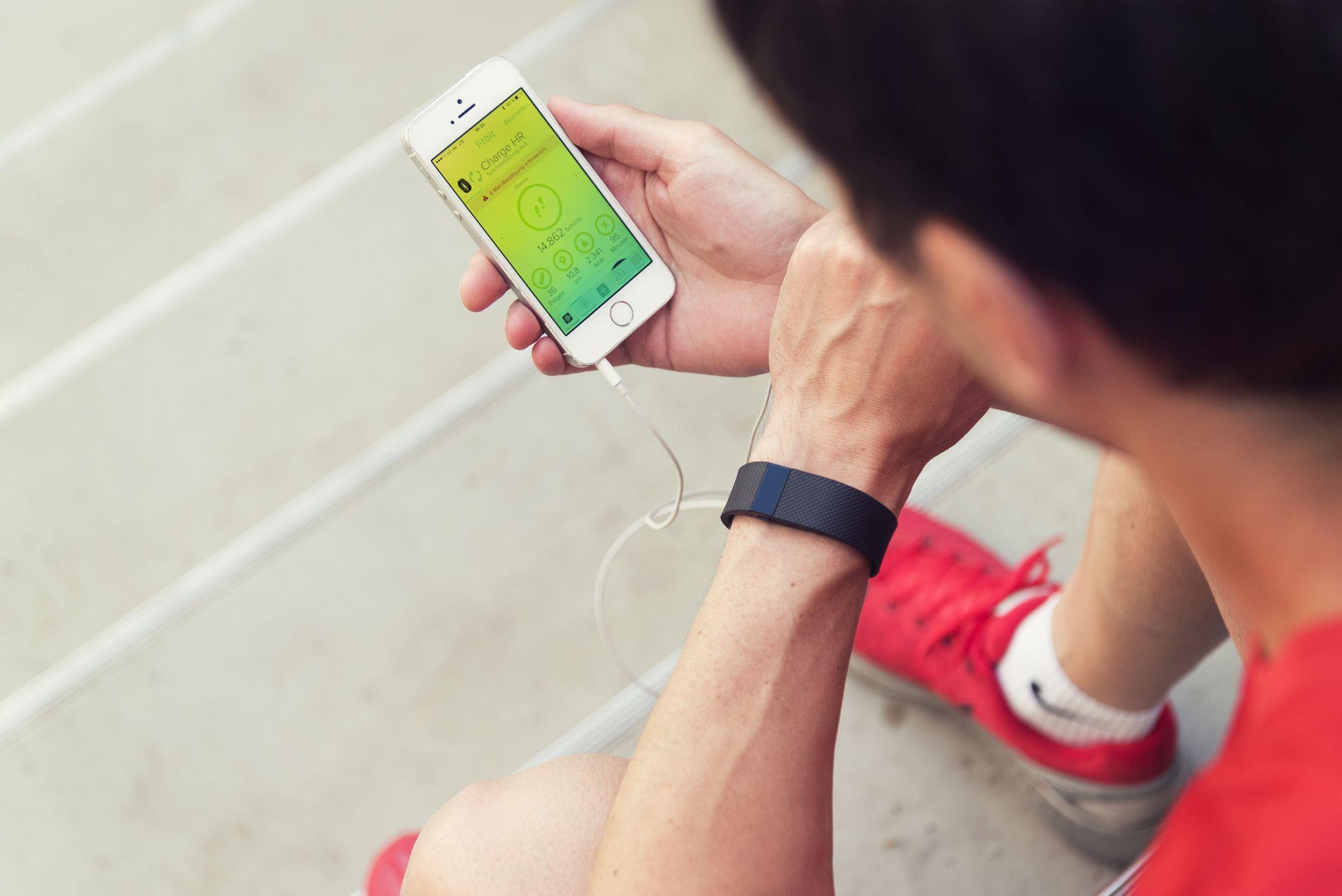Może być mylące i frustrujące przegapić połączenia, ponieważ Twój iPhone nie dzwoni.
Jeśli nie słyszysz dzwonienia iPhone’a, istnieje pięć możliwych sprawców:
- Zepsuty głośnik
- Wyciszenie jest włączone
- Funkcja Nie przeszkadzać jest włączona
- Zablokowałeś numer telefonu
- Problem z twoim dzwonkiem
Czy Twój głośnik działa?
Głośnik na spodzie iPhone’a jest używany do każdego dźwięku Twojego telefonu.
Spróbuj zagrać w muzykę lub wideo na YouTube i upewnij się, że zwiększysz głośność.
Czy funkcja wyciszenia jest włączona?
Zawsze dobrze jest wykluczyć proste problemy przed nurkowaniem w bardziej skomplikowane.
- Sprawdź przełącznik wyciszania z boku iPhone’a.
- Na iPhonie przejdź do Ustawienia i dotknij Dźwięki (lub Dźwięki i dźwięki, w zależności od modelu).
Czy nie przeszkadzać?
Jeśli nie jest to problem, może to być opcja włączenia wyciszania połączeń telefonicznych: Nie przeszkadzać.
Jest to wspaniała funkcja iPhone’a wprowadzona w iOS 6, która umożliwia zatrzymywanie dźwięków z połączeń, SMS-ów i powiadomień, gdy nie chcesz się martwić (podczas snu lub w kościele, na przykład
- Stuknij Ustawienia.
- Dotknij Nie przeszkadzać.
- Sprawdź, czy włączone są suwaki Manualne lub Zaplanowane.
- Jeśli opcja Manual jest włączona, przesuń ją do Off / biały.
- Jeśli opcja Zaplanowane jest włączona, należy sprawdzić czasy, w których funkcja Nie przeszkadzać jest planowana.
- Jeśli chcesz zachować opcję Nie przeszkadzać, ale zezwól na połączenia od niektórych osób, niezależnie od tego, dotknij opcji Zezwól na połączenia i wybierz grupy kontaktów.
Czy dzwoniący jest zablokowany?
Jeśli ktoś mówi ci, że do ciebie dzwonili, ale nie ma śladu ich połączenia na iPhonie, być może zablokowałeś ich numer.
- Stuknij Ustawienia.
- Dotknij Telefon.
- Stuknij Call Blocking & Identification (po prostu zablokowane we wcześniejszych wersjach systemu iOS).
Na tym ekranie zobaczysz wszystkie zablokowane numery telefonów.
Czy jest problem z twoim dzwonkiem?
Jeśli Twój problem nadal nie został rozwiązany, warto sprawdzić dzwonek.
Aby rozwiązać problemy z dzwonkami, wypróbuj te dwie rzeczy:
1. Ustawianie nowego domyślnego dzwonka.
- Stuknij Ustawienia.
- Dotknij Dźwięki (lub Dźwięki i dźwięki).
- Dotknij Dzwonek.
- Wybierz nowy dzwonek.
2. Powinieneś także sprawdzić, czy osoba, której brakuje, ma przypisany im indywidualny dzwonek.
- Dotknij Telefon.
- Dotknij Kontakty.
- Znajdź nazwisko osoby i dotknij jej.
- Wybierz Edytuj w prawym górnym rogu.
- Sprawdź linię Ringtone i spróbuj przypisać do nich nowy dzwonek.
Jeśli wyjątkowy dzwonek wydaje się być źródłem problemu, musisz znaleźć wszystkie kontakty, które miały przypisany do niego dzwonek i wybrać nowy dzwonek dla każdego z nich.
Jeśli nic z tego nie rozwiązało problemu
Jeśli wypróbowałeś wszystkie te wskazówki i nadal nie słyszysz przychodzących połączeń, pora na konsultacje z ekspertami.